Jak znaleźć wartość maksymalną lub minimalną w grupie w programie Excel?
Ogólnie rzecz biorąc, znalezienie wartości maksymalnej lub minimalnej w zakresie może być łatwe dla większości użytkowników programu Excel, ale co powiesz na znalezienie wartości maksymalnej lub minimalnej w każdej grupie? W tym samouczku omówiono sztuczki umożliwiające znalezienie wartości maksymalnej lub minimalnej w grupie w programie Excel.
Znajdowanie wartości maksymalnej w grupie z formułą
Znajdowanie wartości max / min w grupie poprzez zastosowanie tabeli przestawnej
 Znajdowanie wartości maksymalnej w grupie z formułą
Znajdowanie wartości maksymalnej w grupie z formułą
Jeśli dane wprowadzone w Excelu są pokazane jak poniżej (wartość jest wprowadzana w kolejności rosnącej), możesz użyć formuły, aby znaleźć ostatnią wartość w każdej grupie, a następnie ją przefiltrować.

1. Wpisz tę formułę = JEŻELI (A2 = A3, „”, „1”) (A2 i A3 są w grupie) do komórki C2, która sąsiaduje z Twoimi danymi, a następnie naciśnij Wchodzę i przeciągnij Automatyczne wypełnianie aby skopiować formułę do wymaganego zakresu. Zobacz zrzut ekranu:

2. Wybierz C1: C12 i kliknij Dane > FILTRY dodać FILTRY do komórki C1. Zobacz zrzut ekranu:
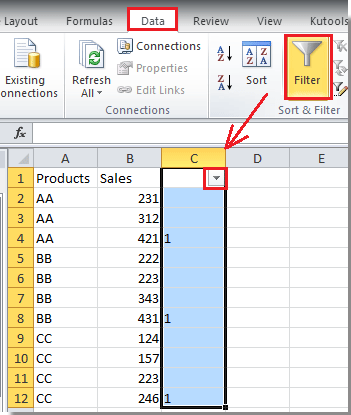
3. Kliknij FILTRY i sprawdź 1 tylko na liście i kliknij OK. Zobacz zrzut ekranu:

Teraz możesz zobaczyć tylko maksymalną wartość w każdej grupie.

Uwagi:
1. Możesz usunąć kolumnę filtru (kolumna C), jeśli już jej nie potrzebujesz.
2. W ten sposób można znaleźć tylko wartość maksymalną.
3. Dane mogą być sortowane rosnąco w każdej grupie.
 Znajdowanie wartości max / min w grupie poprzez zastosowanie tabeli przestawnej
Znajdowanie wartości max / min w grupie poprzez zastosowanie tabeli przestawnej
Istnieje inny sposób na szybkie znalezienie wartości maksymalnej lub minimalnej w każdej grupie poprzez wstawienie tabeli przestawnej.
1. Wybierz zakres danych, a następnie kliknij wstawka > Pivot Table > Pivot Table. Zobacz zrzut ekranu:

2. Czek Nowy arkusz roboczy opcja lub sprawdź Istniejący arkusz roboczy i wybierz komórkę, w której chcesz umieścić tabelę przestawną, a następnie kliknij OK. Zobacz zrzut ekranu:

3. Idź do Lista pól tabeli przestawnej okienko po prawej stronie, przeciągnij Produkty do Etykiety wierszy, Obroty do Wartości. Zobacz zrzut ekranu:
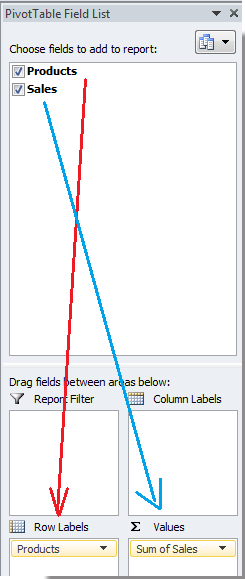
4. Następnie przejdź do tabeli przestawnej i kliknij dwukrotnie Suma sprzedaży aby otworzyć Ustawienia pola wartości i wybierz Max or Min z Podsumuj pole wartości według listy dla Podsumuj wartości według na ostatnie kliknięcie OK. Zobacz zrzut ekranu:

5. kliknij OK aby zamknąć okno dialogowe. Możesz zobaczyć wartości max / min każdej grupy.
 |
 |
Najlepsze narzędzia biurowe
Zwiększ swoje umiejętności Excela dzięki Kutools for Excel i doświadcz wydajności jak nigdy dotąd. Kutools dla programu Excel oferuje ponad 300 zaawansowanych funkcji zwiększających produktywność i oszczędzających czas. Kliknij tutaj, aby uzyskać funkcję, której najbardziej potrzebujesz...

Karta Office wprowadza interfejs z zakładkami do pakietu Office i znacznie ułatwia pracę
- Włącz edycję i czytanie na kartach w programach Word, Excel, PowerPoint, Publisher, Access, Visio i Project.
- Otwieraj i twórz wiele dokumentów w nowych kartach tego samego okna, a nie w nowych oknach.
- Zwiększa produktywność o 50% i redukuje setki kliknięć myszką każdego dnia!

